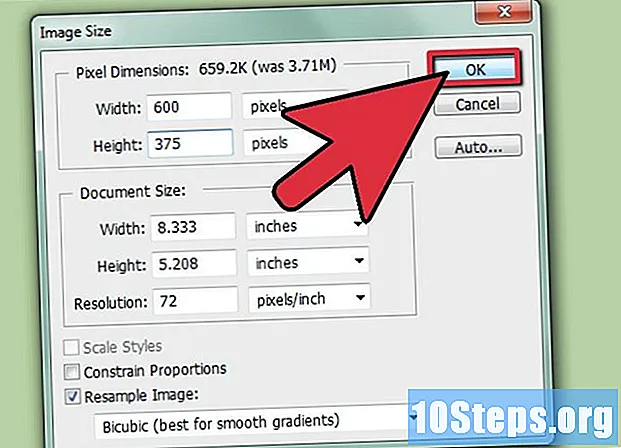Sadržaj
Za korištenje infotainment Apple CarPlay, morate USB kabel (model 5 ili noviji) spojiti u medijski centar automobila USB kabelom. Nakon povezivanja moći ćete upravljati telefonom s zaslona CarPlay. Najjednostavniji način je upotreba Siri, koju možete kontrolirati bez skidanja ruku s upravljača i gledanja s ceste.
koraci
Dio 1 od 5: Uspostavljanje veze
Shvatite ograničenja CarPlay-a. Program djeluje kao drugi zaslon za određene funkcije iPhonea (i samo s njim komunicira). Uređaj će i dalje obavljati cijelu operaciju; to jest, CarPlay će koristiti GPS mobitela, a ne automobil. Osim toga, on se ne povezuje s postavkama vozila, poput unutrašnjih svjetala. CarPlay je dizajniran za brz i lak pristup značajkama iPhonea - karata, glazbe, telefona, podcasta itd. - dok se korisnik vozi.

Pogledajte je li medijski centar automobila kompatibilan. CarPlay mora biti kompatibilan sa sustavom. Mnogi proizvođači uključuju program u novijim modelima svojih vozila. Ako kod vas to nije slučaj, instalirajte vanjski prijemnik (koji se nalazi u bilo kojoj prodavaonici audio automobila).- Pogledajte ovaj članak ako želite pokušati samostalno instalirati CarPlay prijemnik - ali preporučuje se nazvati stručnjaka.

Pogledajte je li vaš iPhone kompatibilan. Telefon mora biti povezan kablom za munje da bi CarPlay mogao raditi. Stoga će to činiti samo modeli 5 ili noviji jer prethodne verzije imaju 30-pinske konektore.
Priključite iPhone na USB priključak u medijskom centru za automobil. Upotrijebite kabel munje svog telefona (originalni ili alternativni). CarPlay radi samo ako je spojen.
- CarPlay ima bežičnu verziju dostupnu za iOS putem Bluetooth-a, ali još uvijek nema garancije da će ova metoda raditi.

Pokrenite CarPlay na medijskom centru. Točni koraci postupka ovise o sustavu automobila. U glavnom se izborniku obično nalazi gumb za CarPlay (ili nešto fizičko na ploči). U ostalim se slučajevima program automatski otvara kad je iPhone spojen.- Kad se otvori CarPlay, zaslon iPhonea zaključava se. Možda ćete ga morati otključati kako biste pristupili programu. Ubrzo će se ponovno kočiti kako ne bi ometala vozača.
Dio 2 od 5: Navigacija CarPlayom
Dodirnite gumbe za otvaranje aplikacija kojima upravlja CarPlay. Apple nudi nekoliko sistemskih aplikacija dostupnih za upotrebu s programom, a možete i prevući prstom po zaslonu da biste pogledali druge opcije koje je odobrila tvrtka (ako ste ih već instalirali, naravno). Pandora, Spotify i druge aplikacije za streaming su samo neke od njih.
Koristite fizičke tipke na medijskom središtu. Oni također rade s CarPlayom. Okrećite i zategnite kako biste pristupili programskim opcijama.
Koristite Siri za kontrolu CarPlay glasovnim naredbama. Ovo je najučinkovitija metoda korištenja programa, jer vozač ne mora gledati u ekran tijekom vožnje. Da biste aktivirali Siri, pritisnite tipku za glas (na upravljaču) ili držite pritisnutu tipku iPhone uređaja dok je CarPlay zaslon otvoren.
- Sa Siri možete izvršiti gotovo bilo koju naredbu koju CarPlay podržava. Na primjer, možete ga aktivirati i reći „Nazovi Johna“ da biste prebacili poziv preko zvučnika automobila. Pogledajte niže odjeljke da biste saznali više pojedinosti o temi.
Dio 3 od 5: Pozivanje
Nazovite Siri. Ovo je najbrži i najsigurniji način da nekoga pozovete CarPlayom.
- Također možete kliknuti gumb CarPlay Phone (iako se ne preporučuje tijekom vožnje).
Otvori Siri. Pritisnite i držite gumb za glas (na upravljaču) ili početni gumb CarPlay.
Reci "Nazovi Tako i tako"ili" Pozovi broj telefona"i pričekajte da Siri upiše. Ako u vašem imeniku ima mnogo ljudi s istim imenom, morat ćete odrediti koga želite nazvati.
Dovršite vezu s automobilskim stereo uređajem. Zvuk poziva čut će se kroz zvučnike.
Pritisnite prekidač prekidača na upravljaču ili zaslonu CarPlay da biste prekinuli poziv. Tako će se program vratiti u funkciju koju je prije obavljao.
Dio 4 od 5: Dobivanje uputa
Otvori Siri. Program može automatski pronaći lokacije, izračunati rute i služiti kao GPS - i to s nekoliko naredbi, a da vozač ne mora skinuti pogled s ceste.
- Pritisnite i držite Glas (na upravljaču) ili Početna (na zaslonu CarPlay) kako biste otvorili Siri.
- Aplikaciju Karte možete otvoriti i sa svog iPhonea, iako je rizično tijekom vožnje.
Reci "Dajte mi upute za (određenu lokaciju)". Recite naziv ulice, grada ili orijentire. Ako Siri ne prepozna lokaciju, navedite više detalja.
Pričekajte program da izračuna rutu. Ovo može potrajati neko vrijeme. Nakon davanja uputa i izračunavanja rute do određenog mjesta, Siri će automatski otvoriti Karte, omogućujući detaljnu navigaciju do odredišta.
Upotrijebite Siri da biste pronašli lokacije u blizini. Na iOS-u 9, aplikacije Karte imaju funkciju "Dalje". Tako možete, na primjer, pronaći točke poput benzinskih crpki ili restorana.
- Otvorite Siri i recite "Pronađite benzinsku stanicu u blizini". Program će na zaslonu CarPlay prikazati najbližu postaju.
- Kliknite na post koji želite posjetiti za program da biste prilagodili rutu.
Dio 5 od 5: Glazba
Pogledajte imate li usluge strujanja na svom iPhoneu. Budući da CarPlay služi samo kao zaslon za iPhone, morat ćete spremiti glazbene datoteke na telefon ili preuzeti i / ili se pretplatiti na uslugu, poput Apple Music, Spotify i Pandora. Ako se odlučite za stream, zapamtite da ćete morati platiti.
- Ako glazbu reproducirate putem Apple Music-a, iPhone će prikazati preuzete zapise na samom telefonu ili prikazati i strujati zapise koji nisu preuzeti.
Otvori Siri. Program možete koristiti za potpunu kontrolu glazbe i osloboditi ruke i oči za smjer.
- Pritisnite i držite tipku za glas (na upravljaču) ili tipku za dom (na zaslonu CarPlay) da biste otvorili Siri.
Reci Siri što želiš čuti. Program prepoznaje nekoliko različitih naredbi vezanih uz glazbu; pitajte što želite. Na primjer: recite "Reproduciraj glazbu s umjetnik x"ili" Reproduciraj posljednji album na umjetnik y"za slušanje određenih popisa ili pjesama.
- Ako imate popise za reprodukciju, recite svoja imena Siri da ih igraju.
Upotrijebite Siri za kontrolu glazbe. Kad program reproducira glazbu, možete izvršiti bilo koja podešavanja koja želite. Na primjer: recite "Omogući nasumično", "Pauziraj", "Do", "Reproduciraj" itd.
Pokušajte koristiti Siri s drugim glazbenim aplikacijama. Siri dobro funkcionira s Apple Musicom, ali ne uvijek s opcijama poput Spotifyja, Pandore i slično. Pokušajte sa svakim da vidite što djeluje.